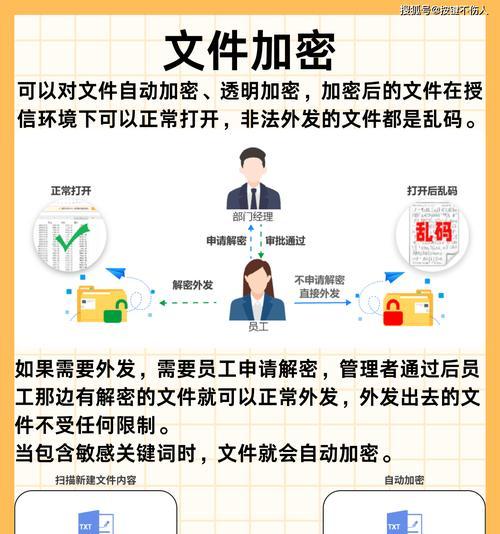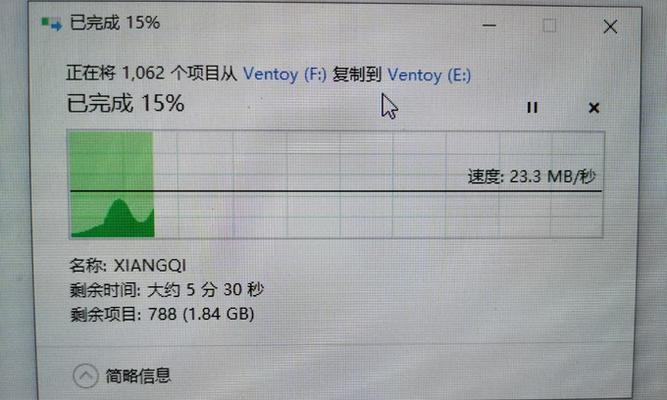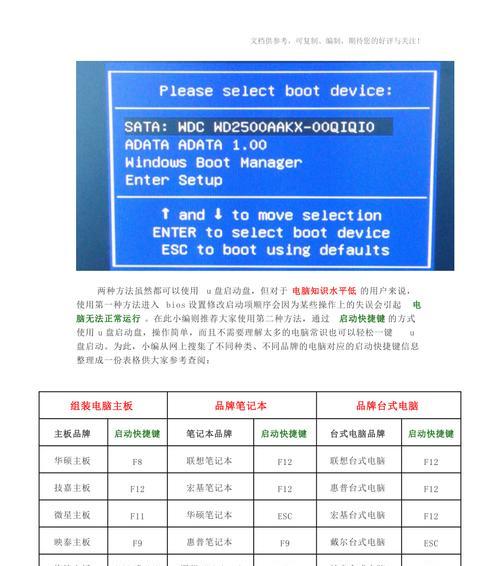在数字化时代,U盘作为一种常见的外部存储设备,可以帮助我们在不同电脑之间传输文件和进行数据备份。本文将为大家提供一份简单易懂的U盘使用教程,帮助读者掌握U盘的基本操作方法。
一:购买适合的U盘
选择适合自己需求的U盘非常重要。要确定需要多大的存储容量,例如8GB、16GB或32GB等。要考虑U盘的传输速度,一般建议选择USB3.0接口的高速U盘。此外,还应注意U盘的质量和信誉度,选择可靠的品牌。
二:将U盘插入电脑
将U盘的USB接口插入电脑的USB插槽中,确保插入牢固。如果是第一次插入该U盘,电脑可能会自动识别并安装相应的驱动程序。在此过程中,请耐心等待电脑完成识别。
三:格式化U盘
在某些情况下,U盘可能需要进行格式化才能正常使用。在文件资源管理器中找到U盘的图标,右键点击并选择“格式化”。根据个人需求选择格式化方式,例如FAT32或NTFS,并点击“开始”按钮进行格式化。
四:复制和粘贴文件
在文件资源管理器中找到需要复制的文件,右键点击并选择“复制”。打开U盘的文件夹,在空白区域右键点击并选择“粘贴”。待文件复制完成后,即可将U盘从电脑上安全移除。
五:创建新文件夹
有时候,我们可能需要在U盘中创建一个新的文件夹来整理文件。在U盘的文件夹中右键点击,并选择“新建文件夹”。输入文件夹的名称,按下回车键即可创建新的文件夹。
六:删除文件和文件夹
如果需要删除U盘中的文件或文件夹,只需在文件资源管理器中选中需要删除的项目,按下键盘上的“Delete”键即可。确认删除操作后,文件或文件夹将被永久删除,请谨慎操作。
七:使用U盘进行系统备份
如果希望备份整个电脑系统到U盘中,可以使用专业的备份软件。安装并打开备份软件,在软件中选择备份源和目标为U盘。按照软件的指引,完成系统备份的操作。
八:在U盘上运行便携应用程序
有些软件可以在U盘中运行,无需安装到电脑上。在浏览器中搜索并下载便携应用程序,将其解压缩到U盘中。打开U盘,在应用程序文件夹中找到所需软件的可执行文件,双击即可运行。
九:保护U盘中的文件
如果您希望保护U盘中的文件,可以使用文件加密软件或者设置文件夹权限。通过对文件进行加密或限制访问权限,可以保护文件不被未经授权的人查看或修改。
十:使用U盘进行病毒扫描
由于U盘可能会接触到不安全的电脑或者被感染的文件,为了保护电脑安全,建议定期使用杀毒软件对U盘进行全盘扫描。打开杀毒软件,并选择扫描U盘的选项,启动扫描过程。
十一:使用U盘进行Windows系统安装
如果您需要重新安装Windows系统,可以使用U盘进行快速安装。下载并创建Windows安装U盘。在计算机启动时,进入BIOS设置,将U盘作为启动优先项。接下来,按照安装向导完成系统安装。
十二:在U盘上创建可启动的Linux系统
U盘也可以用于创建可启动的Linux系统。在计算机上下载所需的Linux发行版ISO文件。使用专业的制作启动盘工具将ISO文件写入U盘中。在计算机启动时,选择从U盘启动以进入Linux系统。
十三:U盘维护和保养
为了保持U盘的良好状态,建议定期进行维护和保养。您可以使用磁盘检查工具扫描和修复U盘上的错误。此外,要确保在未使用时将U盘安全地存放在干燥且避免受到物理损害的地方。
十四:常见问题解决
本节将介绍一些常见的U盘使用问题及解决方法,例如无法格式化、文件损坏、容量显示错误等。通过了解这些问题及其解决方法,可以更好地处理U盘使用过程中的困扰。
十五:
通过本文的介绍,相信读者已经掌握了U盘在电脑上的基本使用方法。在实际操作中,要注意保护个人隐私和数据安全,同时定期备份重要文件。希望本教程能够对读者有所帮助,享受方便快捷的U盘使用体验。